Top 3 cách sửa file PDF online miễn phí nhanh và đơn giản nhất
Do đặc thù công việc mà bạn phải thường xuyên làm việc với các file PDF. Tuy nhiên để chỉnh sửa một file PDF theo cách truyền thống lại rất mất thời gian và công sức. Thay vì vậy, ThuthuatOffice sẽ mách ngay đến bạn 3 cách sửa file PDF online miễn phí nhanh nhất và hiệu quả nhất trong bài viết dưới đây.

Nội Dung Bài Viết
Sửa file PDF online miễn phí – Smallpdf
Smallpdf là trang web cho phép tải file PDF lên và chỉnh sửa trực tiếp với các công cụ chỉnh sửa tiện lợi và dễ dàng.
Cách chỉnh sửa trực tiếp trên file PDF bằng Smallpdf
Bước 1: Truy cập trang web smallpdf => chọn tải file PDF cần chỉnh sửa lên web.
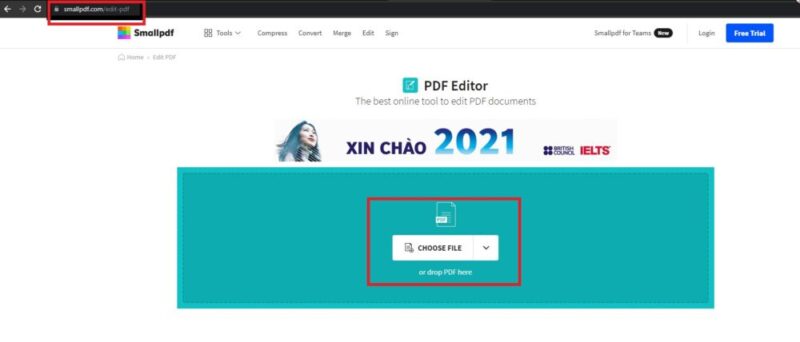
Bước 2: Sau khi file đã tải lên hoàn chỉnh. Tiến hành chỉnh sửa theo chi tiết:
a. Chèn thêm nội dung: – Kích chọn vào biểu tượng chữ T (add Text) -> nhập nội dung cần chèn. Nếu muôn thay đổi màu sắc cho chữ kích chọn vào biểu tượng Color -> lựa chọn màu sắc cho chữ:
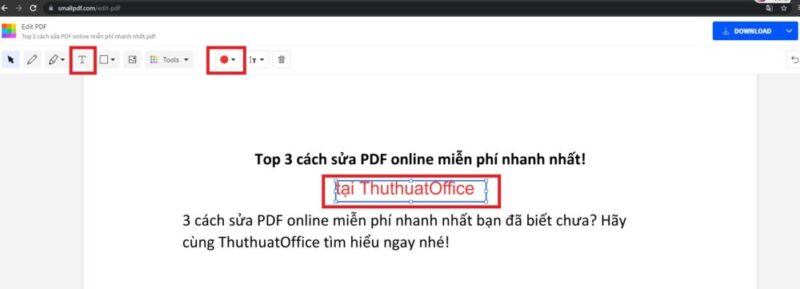
Để thay đổi kích cỡ chữ mới chèn, chọn biểu tượng size như hình => tuỳ chọn cỡ chữ.
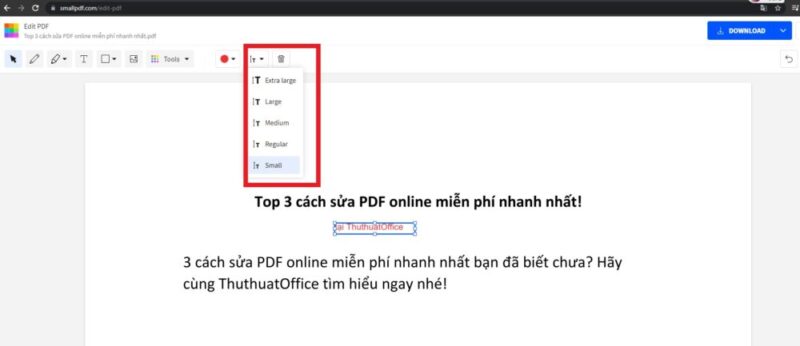
b. Chèn thêm hình ảnh: Kích chọn vào biểu tượng Image -> hộp thoại xuất hiện -> lựa chọn đường dẫn tới file ảnh cần chèn -> Open.
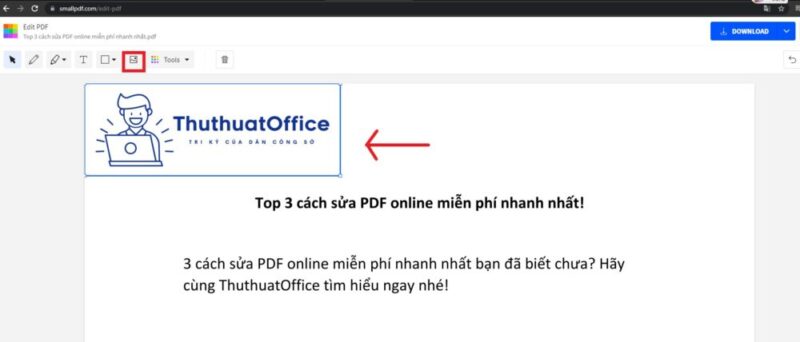
c. Chèn các shapes vào file: Chọn vào biểu tượng shape -> lựa chọn hình khối cần chèn. Ngoài ra, có thể sử dụng thanh công cụ kề bên để tuỳ chọn màu sắc của hình chèn, tô màu bên trong hoặc không tô màu.
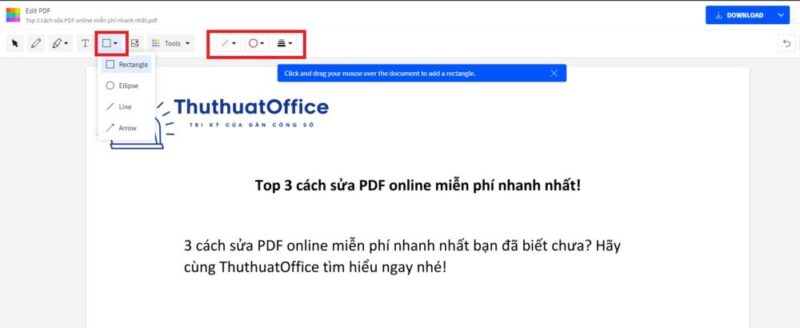
Sửa file PDF online miễn phí – Sejda
Nếu Smallpdf mang lại sự tiện lợi, đơn giản và nhanh chóng thì Sejda.com theo ThuthuatOffice đánh giá là một website miễn phí cung cấp các chức năng chỉnh sửa chi tiết với hơn 30 công cụ. Tuỳ theo nhu cầu chỉnh sửa mà bạn có thể dễ dàng thêm trang, xoá, thêm văn bản hoặc chỉnh sửa văn bản có sẵn mà không hề gặp bất cứ trở ngại nào.
Cách chỉnh sửa trực tiếp trên file PDF bằng Sejda
Bước 1: Truy cập trang web sejda => chọn tải file PDF cần chỉnh sửa lên web.
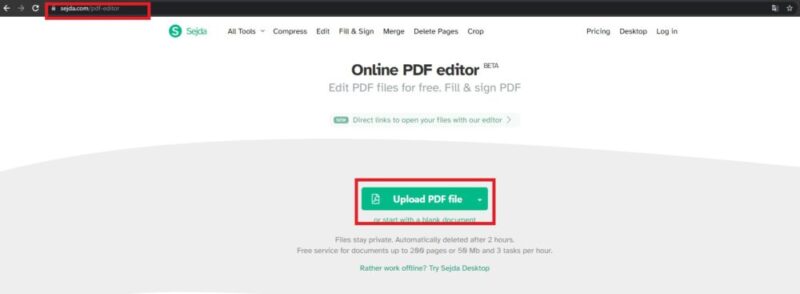
Bước 2: Với file PDF đã tải xong. Tuỳ chọn chỉnh sửa:
a. Thêm nội dung văn bản: Chọn biểu tượng Text như bên dưới => Chèn nội dung văn bản vào hộp thoại mới xuất hiện. Để chỉnh sửa font chữ và tuỳ chọn màu sắc văn bản => tuỳ chọn theo thanh công cụ ở hình mũi tên.
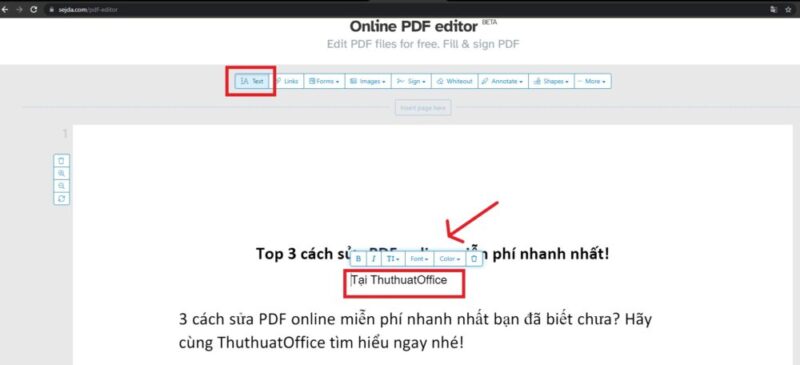
b.Chỉnh sửa nội dung văn bản đã có sẵn: Chọn biểu tượng Text => kéo đến vùng văn bản cần chỉnh sửa cho đến khi xuất hiện hộp thoại như hình.
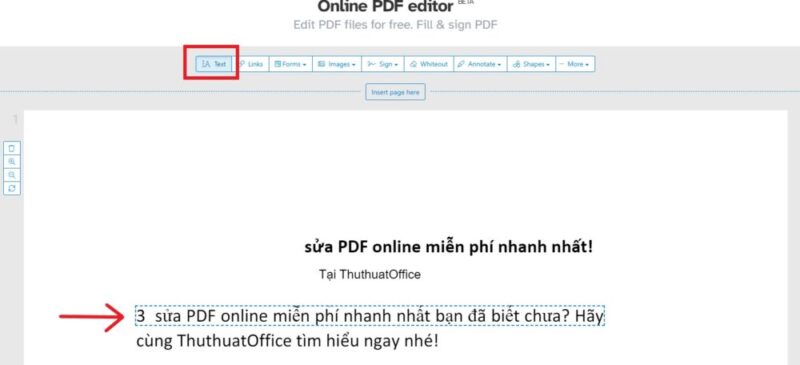
Click đúp chuột để chọn và bắt đầu chỉnh sửa văn bản.
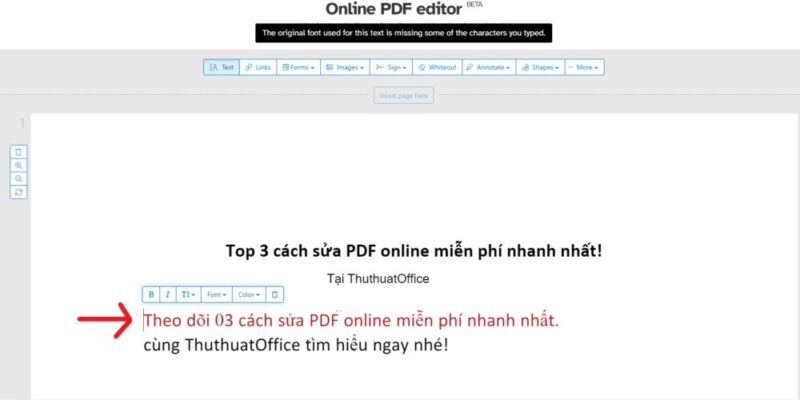
c. Xoá văn bản: Chọn công cụ Whiteout => kéo và thả chuột tại vùng văn bản cần xoá.
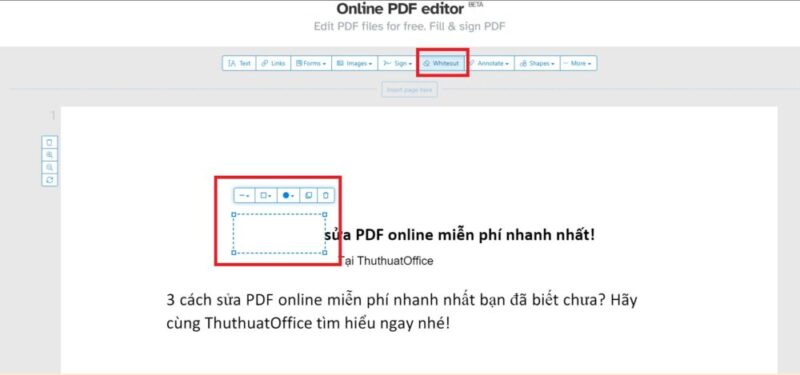
d. Chèn thêm hình ành: Chọn công cụ Images => Chèn hình ảnh => Kéo đến vị trí cần chỉnh và điều chỉnh cỡ ảnh theo mong muốn.

e. Chèn thêm một trang văn bản trống => Nhấp biểu tượng Insert here.Trường hợp cần xoá trang văn bản vừa mới chèn hoặc xoá trang văn bản đã có sẵn => Nhấp biểu tượng thùng rác ở ngoài lề tay trái.
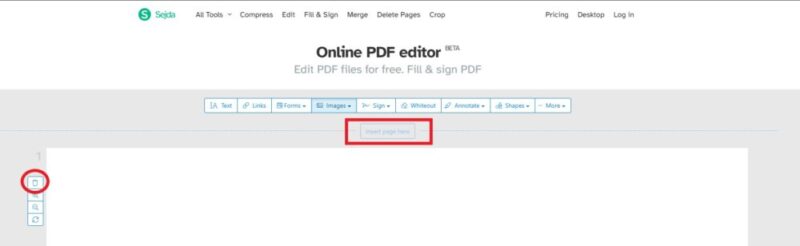
Bước 3: Lưu lại toàn bộ thao chỉnh sửa với nút Apply Changes => Download file PDF đã chỉnh sửa về máy.
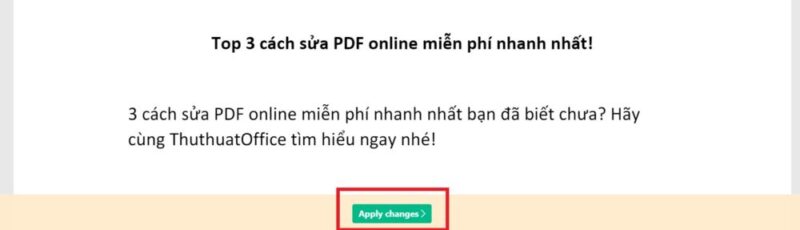
Sửa file PDF online miễn phí – iLovePDF
Nếu công việc của bạn cần làm với file PDF khá nhiều, không chỉ chỉnh sửa văn bản PDF bao gồm cả nối, tách, chuyển đổi file powerpoint, excel hay jpg hay sang file PDF thì bạn có thể thử với ilovepdf. Đây là trang web cho phép bạn thực hiện sửa file PDF online miễn phí với bộ công cụ hỗ trợ đa dạng và hoàn toàn không khó để sử dụng.
Cách chỉnh sửa file PDF online miễn phí bằng iLovePDF
Bước 1: Chọn công cụ chỉnh sửa file PDF online => Tải file cần chỉnh sửa.
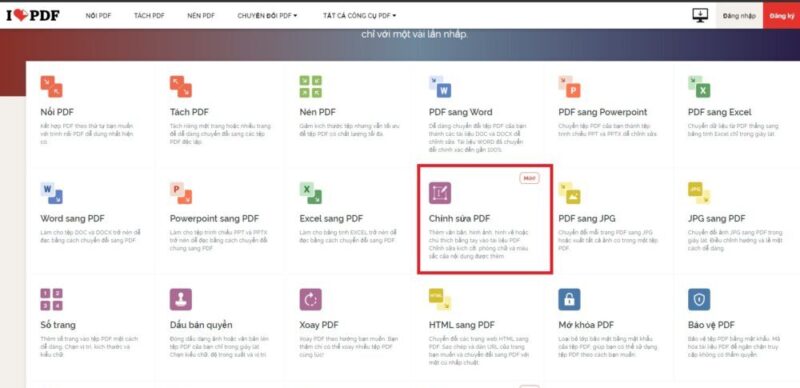
Bước 2: Tuỳ chọn công cụ chỉnh sửa theo nhu cầu:
a. Thêm văn bản => Chọn công cụ A như hình => Gõ thêm văn bản vào hộp thoại
Lưu ý: với ilovepdf, sau khi gõ thêm văn bản, bạn mới có thể dùng chuột di chuyển văn bản mới được thêm vào vị trí cần chèn.
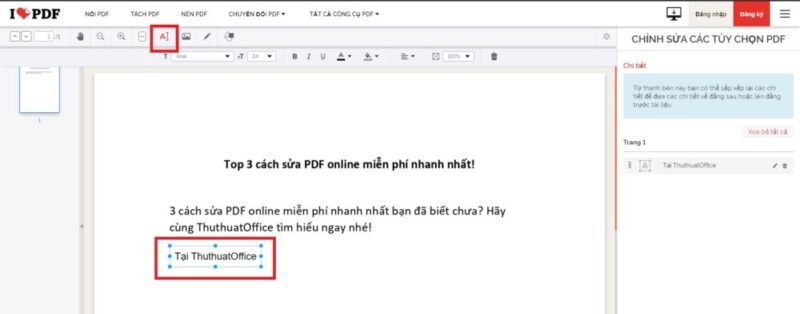
b. Thêm Shapes: Chọn công cụ shapes => Chọn Shapes phù hợp và di chuyển đến vị trí cần chèn.
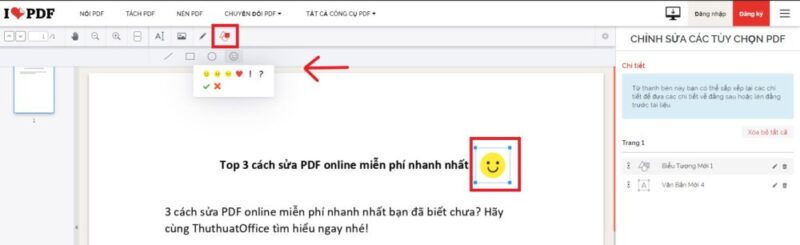
c. Chèn thêm hình ành: Chọn công cụ Images => Chèn hình ảnh => Kéo đến vị trí cần chỉnh và điều chỉnh cỡ ảnh theo mong muốn.
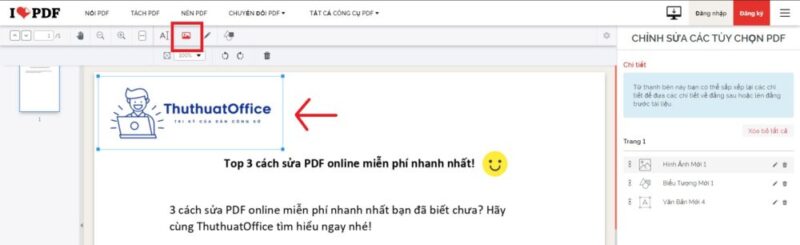
Bước 3: Lưu lại toàn bộ thao tác chỉnh sửa bằng nút chỉnh sửa PDF như hình => Download file PDF đã chỉnh sửa về máy.
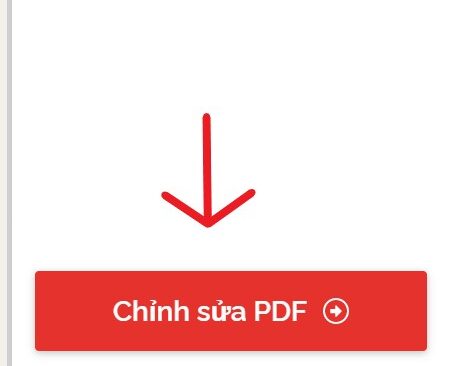
Trên đây là toàn bộ những chia sẻ của ThuthuatOffice về 03 cách sửa file PDF online miễn phí nhanh và đơn giản nhất. Hy vọng với bài viết này, việc chỉnh sửa file PDF sẽ trở nên dễ dàng hơn bao giờ hết. Ngoài ra, bạn cũng có thể tham khảo thêm một số bài viết dưới đây về PDF:
- Hướng dẫn nén và giải nén file PDF thành file ZIP mới nhất hiện nay
- Hướng dẫn nén file PDF trên điện thoại iOS và Android cực kỳ đơn giản
- Tổng hợp phần mềm ghép file PDF hiệu quả nhất hiện nay
Mong rằng những thông tin về cách sửa file PDF có ích cho bạn. Đừng quên Like, Share và ghé thăm ThuthuatOffice thường xuyên để có thêm nhiều kiến thức mới mẻ dành cho dân văn phòng nhé.
PDF -